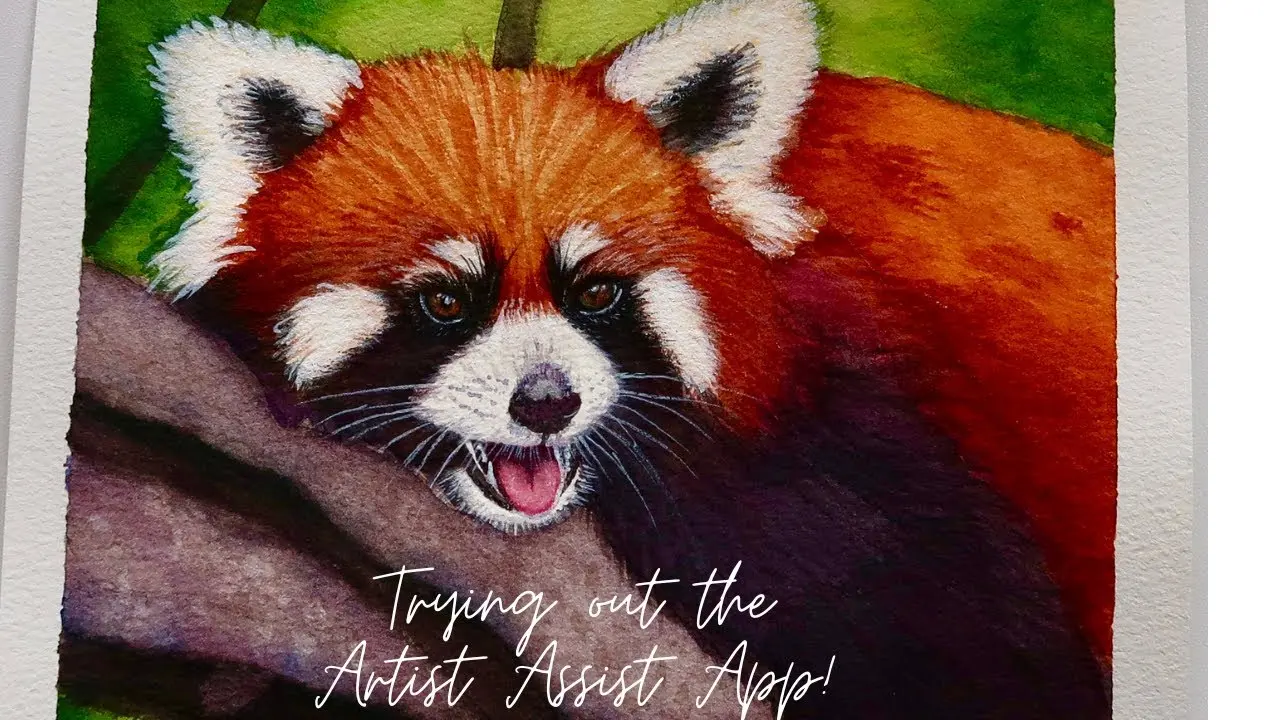Maling av en rød panda i akvarell med Stephanie Davis
Innhold
- Åpning av ArtistAssistApp
- Velge farger å male med
- Velge et referansebilde
- Tegne et nøyaktig omriss
- Studie av toneverdi
- Nøyaktig blanding av fargene fra et referansebilde
- Det ferdige maleriet
- Om ArtistAssistApp
Stephanie Davis prøver ut ArtistAssistApp, en app som forenkler den kreative prosessen. Appen er gratis og tilbyr en premiumversjon med mange flere merker og farger.
Åpning av ArtistAssistApp
Hun får tilgang til nettstedet direkte fra en søkemotor ved å søke etter "Artist Assist App". Siden appen kjører i en nettleser, krever den ingen installasjon. Den kan åpnes på en stasjonær, bærbar PC, telefon eller nettbrett. Selv om appen ikke krever installasjon, kan den installeres for offline bruk. Det beste av alt er at appen ikke bruker AI; den bruker bare matematikk, og det var det som fanget oppmerksomheten hennes. Når appen åpnes, vises faner øverst på skjermen. Brukeren velger funksjonen de tror vil hjelpe dem med å lage arbeidet sitt.
Velge farger å male med
Stephanie startet med Color Set-fanen fordi det er der appen lar deg velge kunstmediet. Du kan velge mellom oljepasteller, akvarellblyanter og vanlige fargeblyanter. Du kan også velge merke for kunstrekvisita, alt fra artist-grade til budsjettmerker. Stephanie valgte akvareller fordi de er hennes foretrukne medium. Med premiumversjonen kan du velge mellom alle merker, fra A. Gallo til Schmincke. Stephanie tror appen vil være spesielt nyttig for nybegynnere som ikke vet hvilke farger de trenger for å male noe. Hun valgte et grunnleggende Schmincke akvarellsett, så appen vil foreslå fargeblandinger fra disse malingene. Hun fjernet Ivory Black fordi hun ikke ville bruke den.
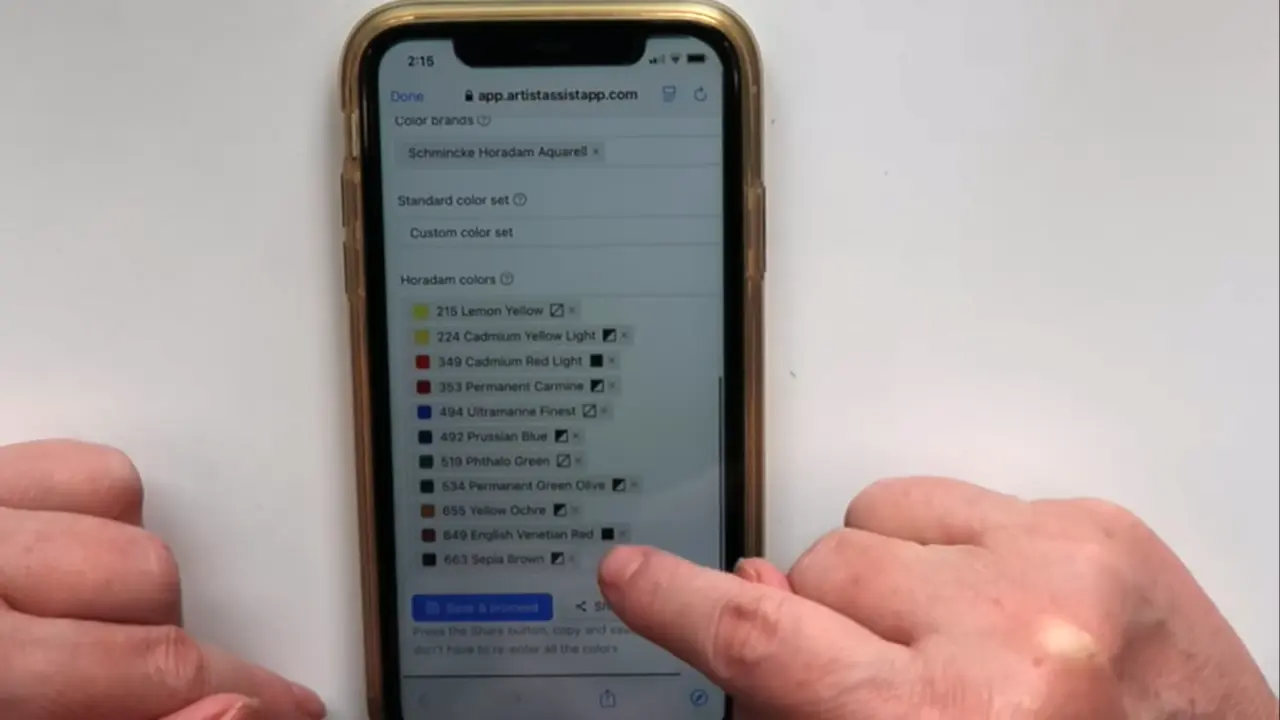
Lær mer om hvordan du oppretter og administrerer fargesett i denne opplæringen.
Velge et referansebilde
Hun lastet opp et bilde av en rød panda som hun ønsket å male, til Bilde-fanen . Appen tilbyr eksempelbilder for brukere som ønsker å prøve det ut uten å laste opp sine egne.
Tegne et nøyaktig omriss
Hun likte hvor raskt hun kunne konvertere et bilde til en skisse ved hjelp av Disposisjon-fanen mest. Bildet ble konvertert med ett klikk. Etter å ha lastet opp bildet, valgte hun Disposisjon-fanen , klikket på Kvalitetsmodus og sendte filen til skriveren. Hun brukte deretter en lysboks til å tegne omrisset på papiret sitt. Denne funksjonen er en game-changer for henne fordi den sparer så mye tid. Hun vil male og leke med farger, men ofte, når hun er ferdig med å tegne, er det på tide å lage middag. Hun liker virkelig den funksjonen.
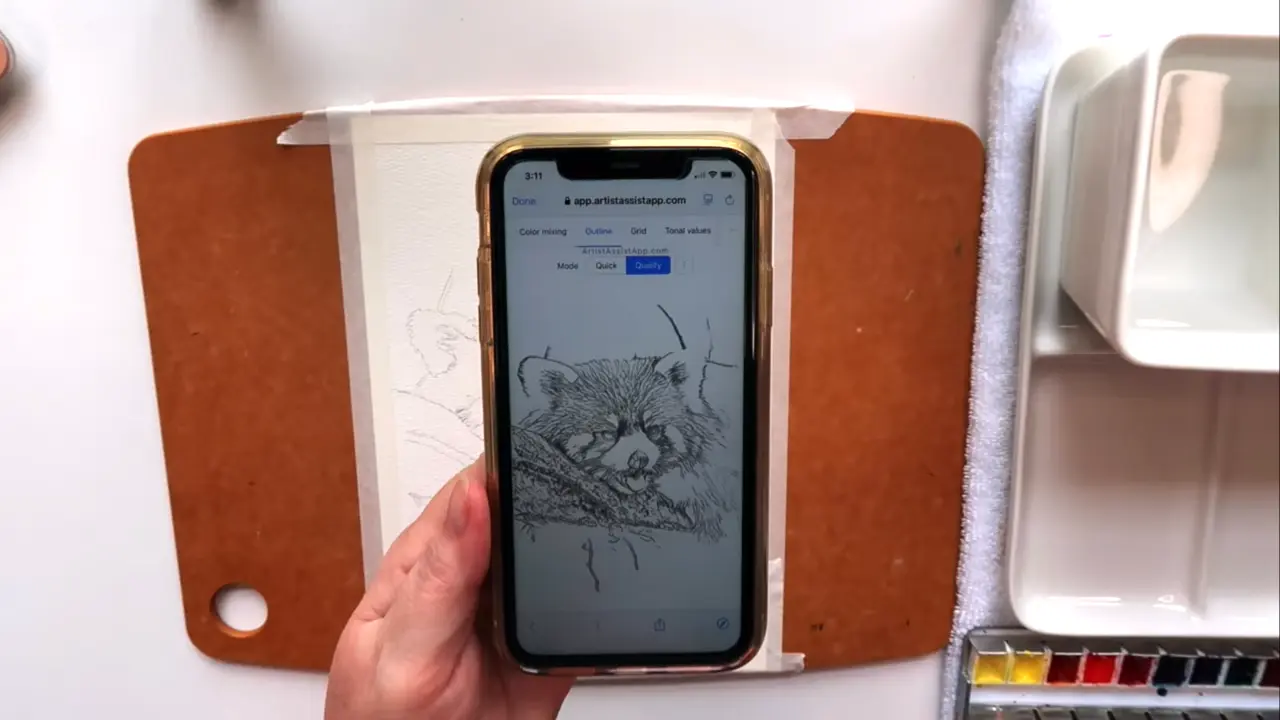
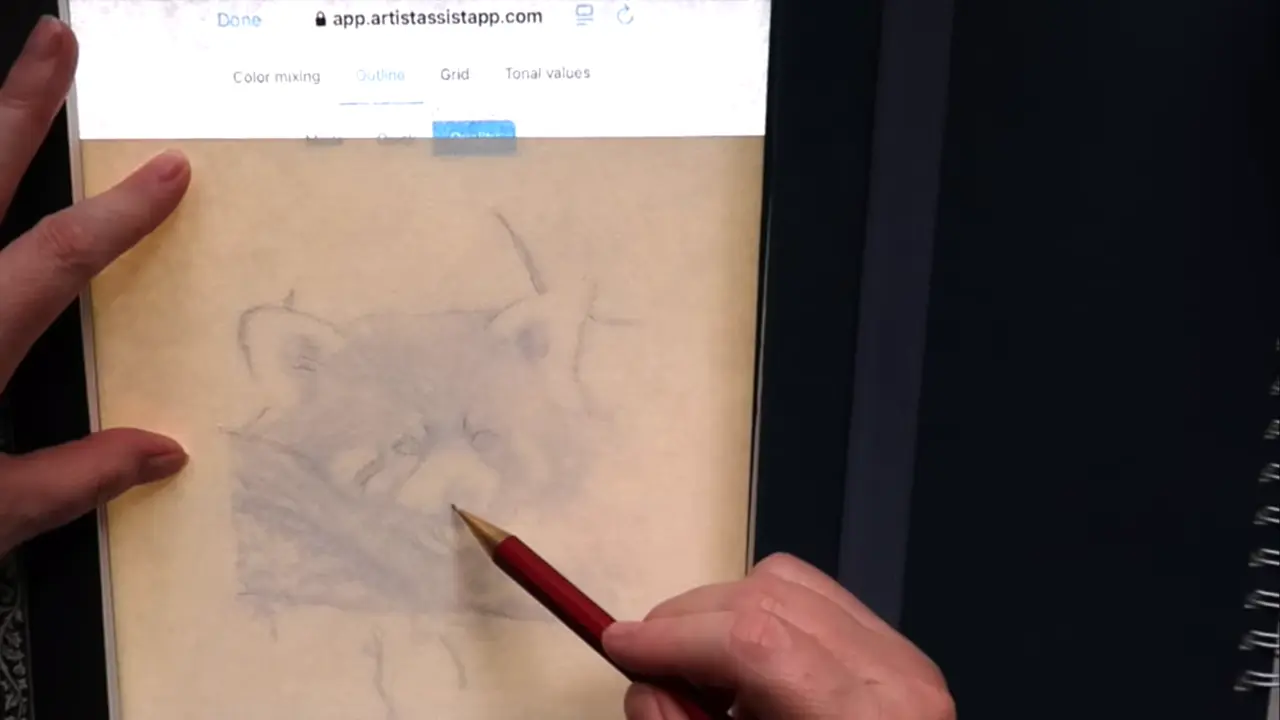
Lær mer om hvordan du konverterer et bilde til et omriss for sporing i denne opplæringen.
Det er også en Grid-fane , som lar brukere enkelt bruke rutenettmetoden til å tegne fra et referansebilde.
Lær mer om tegning med rutenettmetoden i denne opplæringen.
Studie av toneverdi
Hun elsker også Tonal Values-funksjonen . Den viser raskt brukerne lystonene, mellomtonene og skyggene til et referansebilde, så det er ikke nødvendig å myse eller gjette. Stephanie mener at Toneverdier-fanen forenkler arbeidet hennes fordi hun har en tendens til å bli fanget av detaljene. Da hun malte en landskapsscene før, la hun ikke merke til det andre fjellet bak det første, og endte opp med å male dem som ett stort fjell. Hun tror toneverdiverktøyet vil være veldig nyttig.
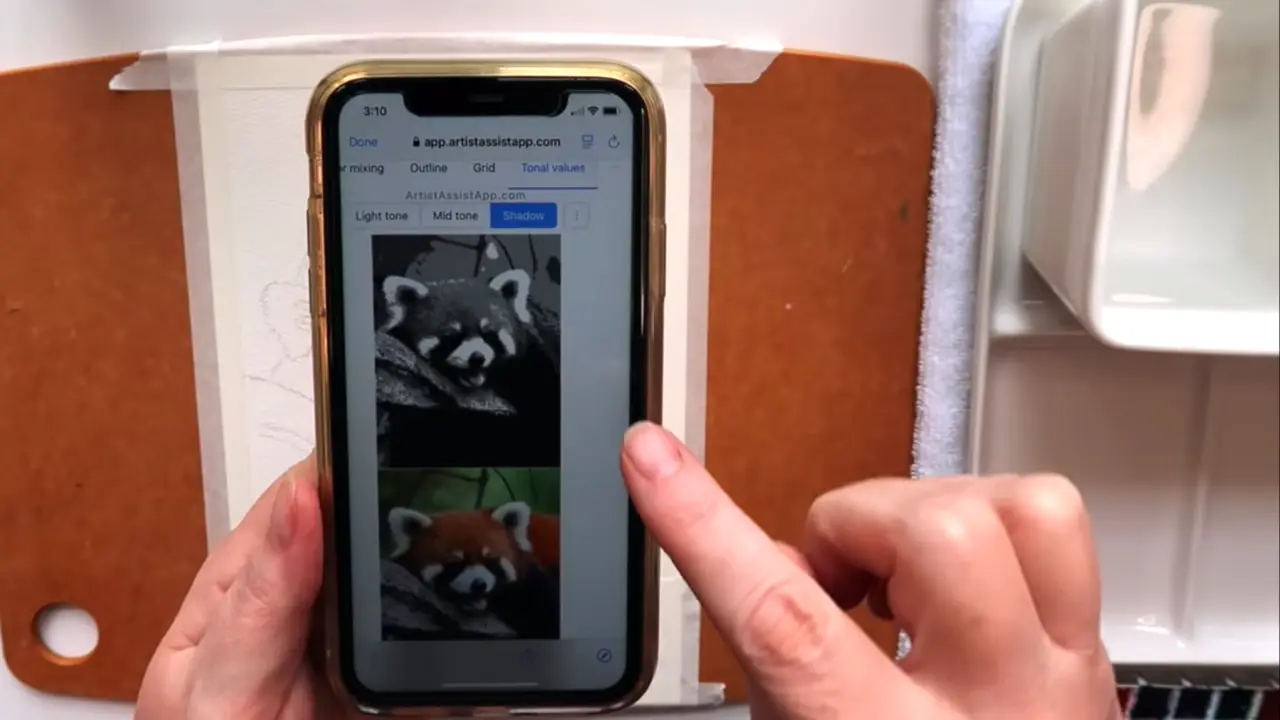
Lær mer om toneverdier og kontrast i denne opplæringen.
Nøyaktig blanding av fargene fra et referansebilde
Den mest populære funksjonen er fargevelgeren. Den lar deg eksperimentere med fargeblanding, slik at du enkelt kan se hvilke farger du trenger. Appen bruker fargene du velger og lar deg velge den delen av bildet du vil fargematche. Den forteller deg hvilke farger du skal blande for å få den fargen og gir deg forholdet mellom vann og maling. I hovedsak gir det deg oppskriften for å lage den fargen. Stephanie valgte forskjellige deler av den røde pandaen, og appen fortalte henne hvordan hun skulle blande disse fargene og forholdet mellom vann og maling.
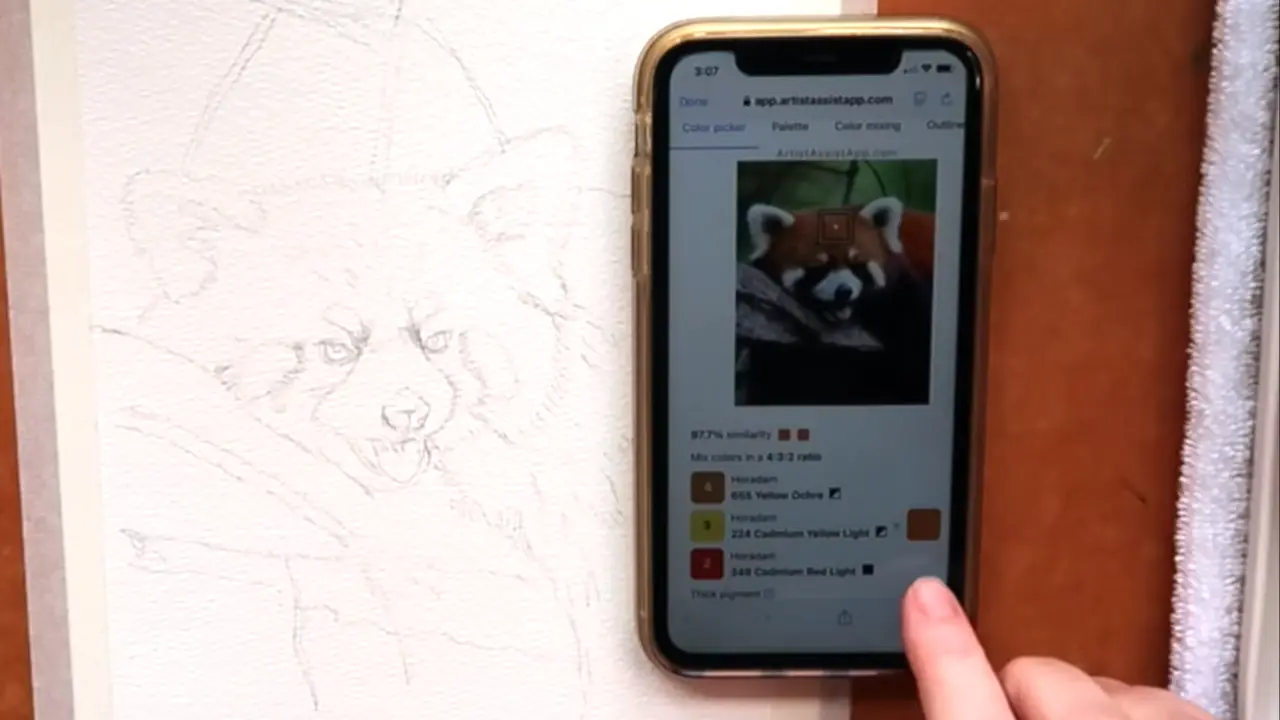
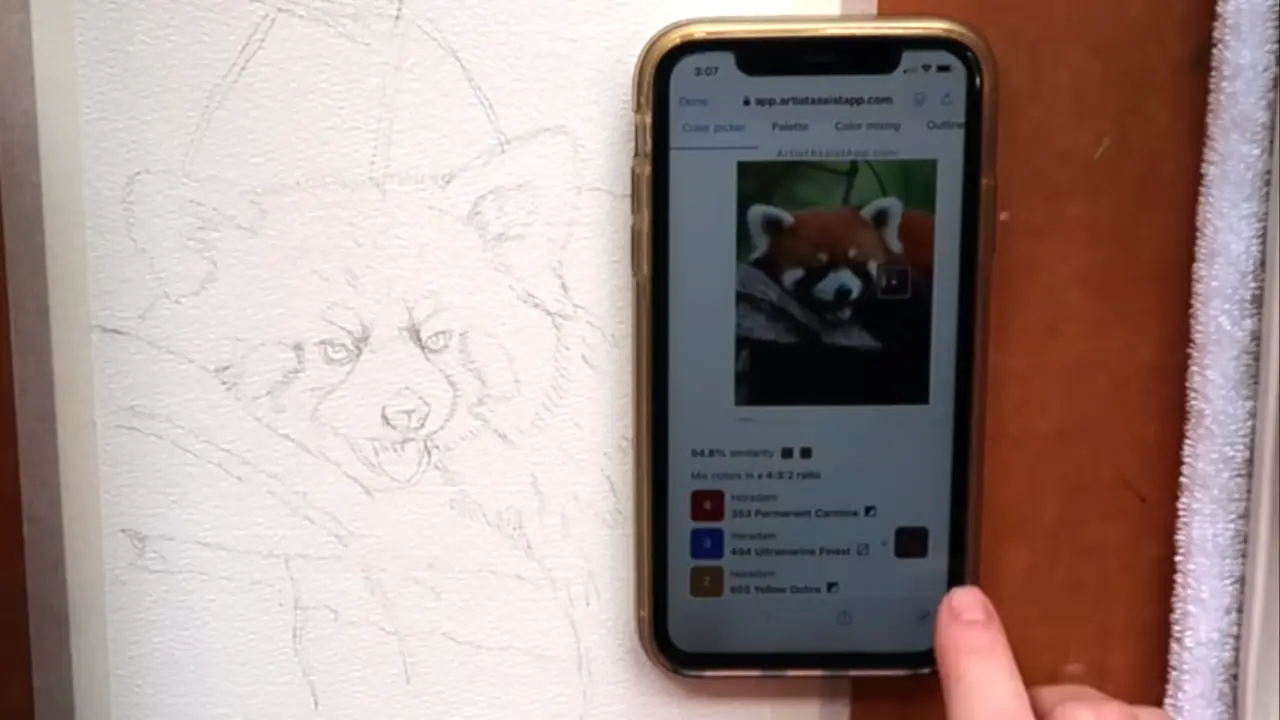
For denne økten malte Stephanie en rød panda og brukte Color Picker-funksjonen fordi hun ønsket å teste nøyaktigheten. Hun syntes det var veldig nøyaktig. For grenen som den røde pandaen hviler på, fortalte appen henne hvilke farger hun skulle blande, og de var veldig nøyaktige.

Lær mer om å blande farger fra bilder i denne opplæringen.
Det ferdige maleriet
Her er den røde pandaen hun malte.

Stephanie hadde det veldig gøy med å male den røde pandaen. Appen forenklet prosessen fordi hun ikke ble distrahert av å prøve forskjellige fargeblandinger. Vanligvis velger hun farger etter instinkt, blander dem og ser hvordan de tørker på papir. Hun elsker å blande farger, men hun innrømmer at hun blir distrahert fordi det er så mange vakre farger å lage. Denne appen forenklet den kreative prosessen hennes ved å hindre henne i å gå seg vill i moroa med fargeblanding.
Stephanie vil definitivt bruke appen igjen. Det gjorde prosessen raskere og enklere og hjalp henne å unngå å bli revet med av endeløs fargeblanding.
Om ArtistAssistApp
ArtistAssistApp, også kjent som Artist Assist App, er en nettapp for artister for å nøyaktig blande hvilken som helst farge fra et bilde, analysere toneverdier, gjøre et bilde om til en kontur, tegne med rutenettmetoden, male med en begrenset palett, forenkle et bilde, fjerne bakgrunnen fra et bilde, sammenligne bilder parvis og mer.
Prøv det nå gratis på https://app.artistassistapp.com for å forbedre dine male- og tegneferdigheter og lage fantastiske kunstverk.